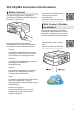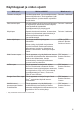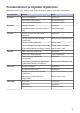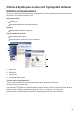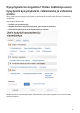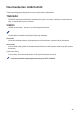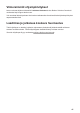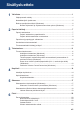Käyttöopas MFC-J480DW Online-käyttöopas Tämä Käyttöopas antaa perustiedot Brotherlaitteen toiminnoista ja käytöstä. Lisätietoja laitteen toiminnoista ja käytöstä löydät Online-käyttöoppaasta osoitteessa solutions.brother.
Jos sinulla on tarvetta soittaa asiakaspalveluun Täytä seuraavat tiedot myöhempää tarvetta varten: Mallinumero: MFC-J480DW Sarjanumero: 1 Ostopäivämäärä: Ostopaikka: 1 Sarjanumero sijaitsee laitteen takana. Säilytä tämä käyttöohje ja ostokuitti pysyvänä todisteena ostoksestasi varkauden, tulipalon tai takuuhuollon varalta. Rekisteröi laitteesi osoitteessa http://www.brother.com/html/registration © 2015 Brother Industries, Ltd. Kaikki oikeudet pidätetään.
Voit käyttää seuraavia ominaisuuksia Mobile Connect Voit tarkistaa laitteen tilan ja käyttää eri toimintoja mobiililaitteista käyttämällä Brother iPrint&Scan -ohjelmistoa. Lisää tietoa uu Mobiilitulostus-/skannausopas Brother iPrint&Scanille: solutions.brother.com/manuals Web Connect / Brothersovellukset Skannaa ja lataa kuvia ja tiedostoja suosittuihin verkkopalveluihin suoraan laitteestasi. Sieppaa ja muunna tietoja suoraan laitteestasi ilman tietokonetta.
Käyttöoppaat ja niiden sijainti Mikä opas? Mitä se sisältää? Missä se on? Tuotteen turvaohjeet Lue tämä opas ensin. Lue turvaohjeet ennen laitteen käyttöönottoa. Tästä oppaasta löydät tavaramerkkeihin ja lainmukaisiin rajoitteisiin liittyvät tiedot. Painettu / laatikossa Pika-asennusopas Noudata laitteen käyttöönottoa sekä ohjainten Painettu / laatikossa ja ohjelmistojen asennusta koskevia ohjeita, jotka käsittelevät käyttämääsi käyttöjärjestelmää ja yhteystyyppiä.
Perustoiminnot ja ohjeiden löytäminen Käyttöopas sisältö löytyy sisältyy myös Online-käyttöopas, jossa on enemmän yksityiskohtia. Ominaisuudet Sisältö Opas Asennus Paperin asettaminen Käyttöopas Kytke laite tietokoneeseen Pika-asennusopas Kytke laite mobiililaitteeseen Pika-asennusopas Asiakirjan kopiointi Käyttöopas Erityyppisiä kopioita (2-puolisia kopioita jne.
Online-käyttöopas avulla voit hyödyntää laitteesi kaikkia ominaisuuksia Toivomme, että pidät tätä käyttöopasta hyödyllisenä. Voit lukea lisää laitteen toiminnoista Onlinekäyttöopas. Se tarjoaa seuraavia etuja: Nopeampi selata! Hakuruutu Navigointihakemisto erillisessä palkissa Kattava! Kaikki aiheet yhdessä oppaassa Yksinkertaistettu asettelu! Yksityiskohtaiset ohjeet Ominaisuuden yhteenveto sivun yläosassa 1 2 3 4 1. Hakuruutu 2. Navigointi 3. Yhteenveto 4.
Kysymyksiä tai ongelmia? Katso lisätietoja usein kysytyistä kysymyksistä, ratkaisuista ja videoista online. Siirry mallisi usein kysyttyjen kysymysten ja vianetsinnän sivulle Brother Solutions Centerissä osoitteessa http://support.brother.
Huomautusten määritelmät Tässä käyttöoppaassa käytetään seuraavia symboleita ja käytänteitä: TÄRKEÄÄ TÄRKEÄÄ tarkoittaa mahdollista vaaratilannetta, josta voi seurata vahinkoja omaisuudelle tai joka voi heikentää tuotteen toimintaa. VINKKI VINKKI kuvaa käyttö-, asennus- tai erikoiskäyttöolosuhteita. Vihjekuvakkeet sisältävät hyödyllisiä vihjeitä ja lisätietoja. Lihavointi Lihavointi tarkoittaa laitteen ohjauspaneelissa tai tietokoneen näytössä olevia painikkeita.
Viimeisimmät ohjainpäivitykset Lataa uusimmat ohjaimet laitemallisi Ladattavat tiedostot-sivulta Brother Solutions Centeristä osoitteesta http://support.brother.com. Voit varmistaa laitteesi parhaan toimivuuden tarkistamalla viimeisimmät laiteohjelmistopäivitykset napsauttamalla tästä. Laadintaa ja julkaisua koskeva huomautus Tämä käyttöopas on laadittu ja julkaistu tarjoamaan viimeisimmät julkaisuhetkellä vallitsevat tuotteen turvallisuustiedot. Tämän käyttöoppaan sisältämiä tietoja voidaan muuttaa.
Sisällysluettelo 1 Yleistietoa ............................................................................................................ 1 Ohjauspaneelin esittely .............................................................................................1 Nestekidenäytön yleiskuvaus ....................................................................................5 Brother-apuohjelmien käyttö (Windows®) .................................................................
F/P-soittoajan (Vale-/kaksoissoitto) määrittäminen........................................23 Laitteen vastausta edeltävien soittojen määrän asettaminen (Soittoviive) ....23 Numeroiden tallentaminen.......................................................................................24 Osoitekirjan numeroiden tallentaminen .........................................................24 Osoitekirjan nimien tai numeroiden muuttaminen tai poistaminen ................24 Puhelinpalvelut ja ulkoiset laitteet.........
1 Yleistietoa Ohjauspaneelin esittely 1 2 3 1 Yleistietoa 01. 01. 2016 Fax 01 1. 1,8"(44,9 mm) Nestekidenäyttö (LCD) Näyttää laitteen asetusten määrityksessä ja käytössä opastavia viestejä. Säädä ohjauspaneelin kulmaa nostamalla sitä alareunasta. 2. Tilapainikkeet FAX Paina kytkeäksesi laitteen faksitilaan. SCAN (Skannaus) Paina kytkeäksesi laitteen skannaustilaan.
COPY (Kopiointi) Paina kytkeäksesi laitteen kopiointitilaan. WEB Paina kytkeäksesi laite WWW-tilaan. 3. Asetuspainikkeet Clear (Tyhjennä) Poista merkkejä tai palaa edelliselle valikkotasolle painamalla tätä. Menu (Valikko) Siirry päävalikkoon painamalla tätä. OK Valitse asetus painamalla tätä. d tai c Tällä painikkeella voit säätää soittoäänen voimakkuutta laitteen ollessa valmiustilassa. • Tällä painikkeella tallennat lyhytvalinta- ja ryhmänumerot laitteen muistiin.
4 5 6 7 1 Yleistietoa 8 4. Puhelinpainikkeet Tel/R (Puh/R) Jos laite on Faksi/Puhelin-tilassa (F/P) ja nostat ulkoisen puhelimen puhelinkuulokkeen F/P-soiton aikana (vale-/kaksoissoitto), voit puhua painamalla Tel/R (Puh/R). Jos laite on kytketty puhelinkeskukseen, voit yhdistää ulkoiseen linjaan tai siirtää puhelun rinnakkaispuhelimeen tällä painikkeella. Redial/Pause (Uudelleenvalinta/Tauko) • Paina valitaksesi 30 viimeksi soitettua numeroa. • Lisää tauko numeroiden väliin, kun valitset numeroita. 5.
7. Virtapainike Kytke laitteen virta painamalla Katkaise laitteen virta pitämällä . -näppäintä painettuna. Nestekidenäyttöön tulee esiin [Sammutetaan] muutamaksi sekunniksi, ennen kuin laite sammuu. Jos ulkoinen puhelin tai puhelinvastaaja on kytketty, se on aina käytettävissä. Jos katkaiset laitteen virran -painikkeella, se puhdistaa silti tulostuspään säännöllisesti, jotta tulostuslaatu säilyisi.
Nestekidenäytön yleiskuvaus Kun värikasetin käyttöikä on loppumassa tai siinä on ongelma, kyseisen väriaineen värinen virhekuvake tulee näyttöön. 4. Päivämäärä ja kellonaika Näyttää laitteeseen asetetun päivämäärän ja kellonajan. 5. Muistissa olevat faksit Näyttää, kuinka monta vastaanotettua faksia on laitteen muistissa. 6. Vastaanottotila 01. 01. 2016 Näyttää nykyisen vastaanottotilan. Fax 6 01 5 • [Fax] (vain faksi) 4 3 • [F/P] (Faksi/puhelin) • [Vas] (Ulkoinen puhelinvastaaja) 1.
Brother-apuohjelmien käyttö (Windows®) 2 Valitse laitteesi. 3 Valitse toiminto, jota haluat käyttää. Brother Utilitieson sovellusten käynnistysohjelma, josta voi siirtyä kätevästi kaikki tietokoneeseesi asennettuihin Brothersovelluksiin. 1 Tee jokin seuraavista: • (Windows® XP, Windows Vista® ja Windows® 7) Valitse (Käynnistä) > Kaikki ohjelmat > Brother > Brother Utilities. • (Windows® 8) Napauta tai napsauta (Brother Utilities) joko Käynnistä -näytössä tai työpöydällä. • (Windows® 8.
2 Paperin käsittely Paperin asettaminen 3 Paperin asettaminen paperikasettiin Paina ja siirrä varovasti paperin leveysohjaimia (1) ja sitten paperin pituusohjainta (2) paperikoon mukaan. 1 2 • Jos [Tarkista paperi] -asetuksena on [Kyllä] ja vedät paperikasetin ulos laitteesta, nestekidenäyttöön tulee kysymys, haluatko vaihtaa paperityypin ja paperikoon asetuksen. Vaihda paperikoon ja paperityypin asetukset tarvittaessa näytön ohjeiden mukaisesti.
Työnnä paperikasetti hitaasti kokonaan laitteeseen. 1 TÄRKEÄÄ 8 Pidä paperikasetti laitteessa ja vedä paperitukea (1), kunnes se lukittuu paikoilleen. Avaa sitten paperituen läppä (2). • Varo työntämästä paperia liian syvälle, sillä se saattaa nousta kasetin takaosan päälle, mikä aiheuttaa paperin syöttöhäiriöitä. • Yli 20 Valokuva 2L (13 x 18 cm) paperiarkin asettaminen voi aiheuttaa paperitukoksia.
Paperin tarkistusasetuksen muuttaminen Jos paperin tarkistuksen asetus on [Kyllä] ja vedät paperikasetin ulos laitteesta, LCD näyttää viestin, jossa pyydetään muuttamaan paperikoko- ja paperityyppiasetuksia. Oletusasetus on [Kyllä]. 2 Kun painat a tai b, voit valita seuraavaa: • Saat parhaan tulostuslaadun, kun valitset käytettävän paperityypin laitteesta. • Kun muutat paperikasetissa olevan paperin kokoa, nestekidenäytön paperikoon asetusta on muutettava samanaikaisesti. a. Valitse [Yleiset aset.].
Suositeltava tulostusmateriaali Tulostusmateriaalin käsittely ja käyttö Parhaan tulostuslaadun saamiseksi suositellaan taulukossa lueteltuja Brotherpaperilaatuja. • Säilytä paperi alkuperäispakkauksessa ja pidä pakkaus suljettuna. Pidä paperi tasaisena ja kuivana. Vältä sen altistusta suoralle auringonvalolle ja kuumuudelle. Jos Brother-paperia ei ole saatavana maassasi, suosittelemme eri paperityyppien kokeilua ennen suurten määrien hankintaa.
3 Tulostaminen Tulostus tietokoneesta Asiakirjan tulostaminen (Macintosh) Lisätietoja löytyy uu Online-käyttöopas: Tulostus tietokoneelta (Macintosh) Tulostus paperin molemmille puolille automaattisesti (automaattinen 2-puolinen tulostus) (Windows®) Valitse sovelluksen tulostuskomento. 2 Valitse Brother MFC-XXXX (jossa XXXX on mallisi nimi). 3 Napsauta Tulosta. 4 Suorita tulostus loppuun.
3 Valitse tulosteen suunta valitsemalla Suunta -kentässä joko Pysty tai Vaaka. Jos sovellusohjelmisto sisältää vastaavan asetteluominaisuuden, sen käyttö on suositeltavaa. 4 Napsauta Kaksipuolinen / Vihkopudotusvalikkoa ja valitse Kaksipuolinen. 5 Napsauta Kaksipuolisen tulostuksen asetukset-painiketta. 6 Valitse yksi Kaksipuolisen tulostuksen tyyppi-valikon vaihtoehdoista. 7 Valitse Sidontareunus -valintaruutu, jos haluat määrittää sidontareunuksen tuumina tai millimetreinä.
8 Napsauta OK-painiketta ja viimeistele tulostustyö. Valokuvien tulostus ControlCenter4:sta (Windows®) 8 Määritä asetukset Paperikoko-, Tulostusmateriaali- ja Asetteluvaihtoehdoille. 9 Osoita Aloita tulostus-painiketta. Voit tulostaa ja muokata valokuvia käyttämällä erilaisia ControlCenter-ominaisuuksia. Seuraavissa vaiheissa käytetään esimerkkinä ControlCenter-ohjelman Perustilaa. Varmista, että olet lisännyt paperikasettiin sopivaa tulostusmateriaalia. Napsauta 3 Valitse Valokuva-välilehti.
4 Kopiointi Asiakirjan kopioiminen 3 Paina (COPY (Kopiointi)). LCD-näytössä näkyy: 1 Varmista, että olet ladannut paperikasettiin oikeankokoista paperia. 2 Tee jokin seuraavista: 01 • Aseta asiakirja tulostuspuoli alaspäin valotustasolle. 4 Anna kopiomäärä valintanäppäimistöllä. 5 Muuta kopiointiasetuksia tarvittaessa. • Kun asetat muuta paperia kuin A4kokoista tavallista paperia, [Paperikoko]- ja [Paperityyppi]-asetukset on muutettava.
Kopiointiasetukset Kopiointivaihtoehdot Asetus Kuvaus Laatu Valitse kopioinnin erottelutarkkuus käyttämällesi asiakirjalle. • Kun valitset Normaali, Tavall. paperi on ainoa Paperityyppi-vaihtoehto. Paperityyppi Valitse paperityyppi. Jos kopioit erikoispaperille, saat parhaan mahdollisen tulostuslaadun valitsemalla paperityypin laitteen asetuksista. Paperikoko Valitse paperikoko. Jos kopioit paperille, jonka koko on muu kuin A4, paperikokoasetusta on muutettava.
Asetus Kuvaus 2puol. kopio Kopioi paperin molemmille puolille valitsemalla tämä. 1-puolinen → 2-puolinen 2-puolinen → 2-puolinen 1 1 2 Lisäasetukset 2 Poista tausta Poistaa asiakirjan taustavärin kopioista. Valkoinen tausta korostuu. Tämä säästää jonkin verran mustetta ja voi parantaa kopioiden luettavuutta. Aseta uusi olet. Tallentaa useimmin käytetyt kopiointiasetukset määrittämällä ne oletusasetuksiksi. Tehdasasetukset Palauttaa muutetut kopiointiasetukset takaisin tehdasasetuksiin.
5 Skannaus Skannaaminen tietokoneeltasi (Windows®) Voit käyttää tietokonettasi monella eri tavalla valokuvien ja asiakirjojen skannaamiseen Brother-laitteesi avulla. Voit käyttää Brotherin toimittamia ohjelmistoja tai voit käyttää skannaukseen omaa suosikkisovellustasi. Skannaus ControlCenter4:n perustilassa (Windows®) Valitse ControlCenter4:n tila-asetukseksi Perustila. 6 Napsauta (Skannaus). Laite käynnistää skannauksen ja skannattu kuva avautuu kuvankatseluohjelmaan.
Skannaaminen Brotherlaitteen skannauspainikkeen avulla Laitteen Skannaapainikkeen käyttö 2 Paina 3 Valitse [Skan. tiedost.] painamalla a tai b ja paina sitten OK. 4 Jos laitteesi on kytketty verkkoon, valitse tietokone, johon haluat lähettää tiedot, painamalla a tai b, ja paina sitten OK. Jos nestekidenäytössä näkyy kehotus antaa PIN-koodi, anna tietokoneen nelinumeroinen PIN-koodi ohjauspaneelissa ja paina sitten OK.
• [Tiedostotyyppi] Valitse tiedostomuoto asiakirjallesi. • [Skannauskoko] Valitse skannauskoko asiakirjallesi. • [Poista tausta] Muuta poistettavan taustavärin määrää. 9 Paina Mono Start (M/V-käynnistys) tai Colour Start (Värikäynnistys). [Skannaustyyppi] riippuu valituista asetuksista. Sen jälkeen kun painat Mono Start (M/V-käynnistys) tai Colour Start (Värikäynnistys), et voi muuttaa asetuksia.
6 Faksi Ennen faksaamista Nimitunnuksen asettaminen 2 Aseta laitteen nimitunnus, jos haluat päivämäärän ja kellonajan näkyvän lähettämissäsi fakseissa. 1 Paina Menu (Valikko). 2 Kun painat a tai b, voit valita seuraavaa: c. Valitse [Normaali] tai [Perus (VoIP)]. Paina OK. • [Perus (VoIP)] vähentää modeemin nopeudeksi 9 600 bittiä sekunnissa. Se myös poistaa käytöstä värillisten faksien vastaanoton ja virheenkorjaustilan värillisten faksien lähetystä lukuun ottamatta.
Vastaanottotilat Joissakin vastaanottotiloissa vastataan automaattisesti ([Vain faksi] ja [Faksi/ Puhelin]). Saatat haluta muuttaa soittoviivettä ennen näiden tilojen käyttöä. Vain faksi [Vain faksi] -tilassa jokaiseen soittoon vastataan faksina. Faksi/Puhelin [Faksi/Puhelin] -tilan avulla voidaan hallita saapuvia puheluita, sillä tila tunnistaa, ovatko puhelut faksipuheluja vai tavallisia puheluja, ja käsittelee niitä jollakin seuraavista tavoista: • Faksit vastaanotetaan automaattisesti.
Oikean vastaanottotilan valinta Sinun on valittava vastaanottotila ulkoisten laitteiden sekä puhelinlinjan palveluiden mukaan. Oletusasetuksena laite vastaanottaa automaattisesti kaikki siihen lähetetyt faksit. Voit valita oikean tilan seuraavan kaavion avulla.
F/P-soittoajan (Vale-/ kaksoissoitto) määrittäminen Kun määrität vastaanottotilaksi [Faksi/ Puhelin], ja soitto on faksi, laite vastaanottaa sen automaattisesti. Jos soitto on kuitenkin puhelu, laite tuottaa F/P-soiton (vale-/kaksoissoitto) F/P-soittoaika-asetuksen keston mukaisesti. F/P-soittoäänen kuuluminen tarkoittaa, että linjalla on tavallinen puhelu. Koska F/P-soitto on Brother-laitteen tuottama ääni, ulkoiset puhelimet ja rinnakkaispuhelimet eivät soi.
Numeroiden tallentaminen Voit asettaa laitteen tallentamaan faksinumeroita osoitekirjaan. Osoitekirjassa olevat laitteen muistiin tallennetut numerot eivät katoa sähkökatkon aikana. Osoitekirjan numeroiden tallentaminen Voit tallentaa enintään 40 lyhytvalintakoodia, ja kullakin koodilla on nimi. 1 Paina 2 Paina a tai b ja valitse [Aseta lyhytvalinta] ja paina sitten OK.
Puhelinpalvelut ja ulkoiset laitteet Seuraavat palvelut ja yhteydet voivat olla käytettävissä Brother-laitteesi kanssa. Aiheet ovat laitteen yhdistämiseen liittyviä yhteenvetoja. Yksityiskohtaiset tiedotLisätietoa kustakin aiheesta löytyväty uu Online-käyttöopas Ääniviesti Jos puhelinlinjassa, johon Brother-laite on kytketty, on ääniviestipalvelu, laitteen ja palvelun välillä voi olla ristiriitaa, kun vastaanotetaan tulevia fakseja.
Faksaus laitteen avulla Faksin lähetys b. Valitse [Etsi]. Paina OK. c. Tee jokin seuraavista: 1 2 • Anna kaksinumeroinen lyhytvalintakoodi valintanäppäimistöllä. Aseta asiakirja automaattiseen dokumenttien syöttölaitteeseen tai valotustasolle. Paina • Valitse numero luettelosta seuraavilla tavoilla: (FAX). i. LCD-näytössä näkyy: Paina Aloit Anna numero ii. Valitse haluamasi numero. Paina OK. Faxerot.kyky Normaali iii. Valitse [Lähetä faksi]. Paina OK.
• Skannaa toinen sivu painamalla 1. Aseta seuraava sivu valotustasolle ja paina OK. Laite aloittaa sivun skannaamisen. • Lähetä faksi painamalla 2 (tai paina Mono Start (M/V-käynnistys) uudelleen), kun olet lopettanut sivujen skannauksen.Laite aloittaa asiakirjan lähetyksen. Toista tämä vaihe kullekin lisäsivulle.
Faksaaminen tietokoneen avulla (PC-FAX) Faksien lähetys tietokoneeltasi Brother PC-FAX-ominaisuuden avulla voit lähettää millä tahansa tietokoneellasi olevalla ohjelmalla luodun tiedoston tavanomaisen faksin tapaan. Voit jopa liittää faksiin kansilehden. Windows®: Lisää tietoa uu Online-käyttöopas: PC-FAX Windows®-käyttöjärjestelmässä Ota yhteys sovelluksen myyjään, mikäli tarvitset lisätukea.
1 Tee jokin seuraavista: • (Windows® XP, Windows Vista® ja Windows® 7) Napsauta Käynnistä > Kaikki ohjelmat > Brother > Brother Utilities > PC-FAX > Vastaanota. • (Windows® 8) Napsauta (Brother Utilities) ja napsauta sitten pudotusluetteloa ja valitse mallin nimi (mikäli se ei ole vielä valittuna). Napsauta PC-FAX vasemmassa selauspalkissa ja valitse Vastaanota. 2 Vahvista viesti ja valitse Kyllä. PC-FAX Receive (PC-FAXvastaanottaminen)-ikkuna avautuu.
A Laitteen hoito Aiheeseen liittyviä tietoja Skannerin puhdistaminen • Muiden faksiongelmien vianetsintä uu sivulla 44 • Muiden tulostusongelmien vianetsintä uu sivulla 48 1 Irrota laitteen sähköjohto pistorasiasta. 2 Nosta valotustason kansi (1). Puhdista valotustaso (2) ja valkoinen muovi (3) pehmeällä, nukattomalla liinalla, jota on kostutettu syttymättömällä lasinpuhdistusnesteellä.
• Jos viivoja puuttuu (katso huono, alla), paina d valitaksesi [Kyllä], ja paina sitten OK. Hyvä Huono 6 7 LCD-näytössä näkyy kehote tarkistaa kunkin värin tulostuslaatu. Valitse kuvio (1–4), joka vastaa parhaiten tulostustulosta painamalla d tai c, ja paina sitten OK. ÄLÄ kosketa tulostuspäätä. Kosketus saattaa vahingoittaa tulostuspäätä pysyvästi ja mitätöidä tulostuspään takuun. Kun tulostuspään suutin on tukkeutunut, tuloste näyttää tällaiselta.
Brother-laitteen tulostuksen kohdistuksen tarkistaminen Kun tulostuksen kohdistusta ei ole säädetty oikein, teksti näyttää sumealta tai vääristyneeltä, kuten oheisessa kuvassa. Jos tulostettu teksti on epäselvää tai kuvat haaleita laitteen siirtämisen jälkeen, säädä tulostuksen kohdistusta. 1 Paina Menu (Valikko). 2 Kun painat a tai b, voit valita seuraavaa: Kun tulostuksen kohdistus on säädetty oikein, teksti näyttää tältä. a. Valitse [Muste/ylläpito]. Paina OK. b. Valitse [Par. tulostuslaatu].
B Vianetsintä Tämän osion avulla voit ratkaista Brother-laittoon käytössä esiintyviä ongelmia. Ongelman määritys Vaikka laitteessasi on mielestäsi vika, voit korjata useimmat viat itse. Tarkista ensin seuraavat: • Laitteen virtajohto on kytketty kunnolla ja laite on käynnistetty. • Kaikki laitteen oranssit suojukset on poistettu. • Mustekasetit on asennettu oikein. • Skannerin kansi ja tukoksen poistoaukon kansi on suljettu. • Paperi on asetettu oikein paperikasettiin.
Paikanna virhe Löydä ratkaisu Status Monitor -ohjelman avulla • Kun kuvake on vihreä, laite on tavanomaisessa valmiustilassa. • Keltainen kuvake ilmoittaa varoituksesta. • Kun kuvake on punainen, on tapahtunut virhe. • kuvake ilmaisee laitteen olevan offlinetilassa.gray • Voit siirtyä Brotherin vianetsintäsivustolle napsauttamalla Vianetsintä-painiketta. • Kaksoisnapsauta -kuvaketta tehtävärivillä.
Virhe- ja huoltoviestit Seuraavassa taulukossa on kuvattu useimmin esiintyvät virhe- ja kunnossapitoviestit. Voit lukea tarkempia tietoja Online-käyttöopas. Voit korjata useimmat virheet ja suorittaa säännöllisen kunnossapidon itse. Saat lisää vinkkejä mallisi Usein kysytyt kysymykset ja vianmääritys -sivulta Brother Solutions Centeristä osoitteessa http://support.brother.com. Virheviesti Toimenpide Alh. lämpötila Kun huoneen lämpötilaa on nostettu, anna laitteen lämmetä huoneen lämpötilaan.
Virheviesti Toimenpide Ei värikasettia Irrota uusi värikasetti ja aseta se hitaasti ja tukevasti uudelleen paikalleen, kunnes se lukittuu. Lisää tietoa uu Online-käyttöopas: Mustekasettien vaihtaminen Faksimuisti täynnä Tee jokin seuraavista: • Poista tietoja muistista. Voit vapauttaa muistitilaa poistamalla Vastaanotto muistiin -toiminnon käytöstä. Lisää tietoa uu Online-käyttöopas: Muistiin vastaanoton poistaminen käytöstä • Tulosta muistissa olevat faksit.
Virheviesti Toimenpide Muisti täynnä Jos faksin lähetys tai kopiointi on käynnissä: • Paina Stop/Exit (Lopeta/Poistu) ja odota, kunnes muut käynnissä olevat toiminnot ovat päättyneet. Yritä sitten uudelleen. • Paina Mono Start (M/V-käynnistys) tai Colour Start (Värikäynnistys) ja lähetä tähän saakka skannatut sivut valitsemalla Läh. heti. • Paina Mono Start (M/V-käynnistys) tai Colour Start (Värikäynnistys) ja kopioi tähän saakka skannatut sivut valitsemalla Osatulostus. • Poista tiedot muistista.
Virheviesti Toimenpide Pap.kokoristiriit 1. Tarkista, että valittu paperikoko vastaa paperikasetissa olevan a paperin kokoa. uu Aiheeseen liittyviä tietoja: Paperikoon ja paperityypin vaihtaminen tämän osan lopussa. 2. Varmista, että paperi on asetettu pystyasentoon asettamalla paperinohjaimet paperikoon merkkien mukaan. 3. Kun olet tarkistanut paperin koon ja paperin asennon, noudata ohjeita näytöllä.
Virheviesti Toimenpide Tukos C takana Poista juuttunut paperi. uu Aiheeseen liittyviä tietoja: Tulostimen tukos tai paperitukos tämän osan lopussa. Varmista, että paperin pituusohjaimet on säädetty oikeaa paperikokoa varten. Puhdista paperinsyöttörullat. Lisää tietoa uu Online-käyttöopas: Paperinsyöttörullien puhdistaminen Vain MV tulostus Yhden tai useamman värin värikasetti on käyttöikänsä lopussa. Vaih. värikaset. Vaihda värikasetit.
• [Alustusvirhe XX] • [Ei voi tulostaa XX] • [Ei voi skannata XX] On suositeltavaa siirtää faksit toiseen faksilaitteeseen tai tietokoneeseen. Voit siirtää myös faksiraportin, niin näet, onko laitteessa fakseja, jotka täytyy siirtää.
Langattoman lähiverkon asennuksen vianetsintä Langattoman LAN-verkon raportin virhekoodit Jos langattoman LAN-verkon raportista ilmenee, että yhteyden muodostaminen epäonnistui, tarkista tulostetusta raportista virhekoodi ja katso vastaavat ohjeet taulukosta: Virhekoodi Ongelma ja suositellut ratkaisut TS-01 Langaton asetus ei ole aktivoitu, vaihda langattomaksi asetukseksi PÄÄLLÄ. TS-02 Langatonta tukiasemaa/reititintä ei voida tunnistaa. 1.
Virhekoodi Ongelma ja suositellut ratkaisut TS-06 Langattomat suojaustiedot (todennusmenetelmä/salausmenetelmä/ verkkoavain) ovat väärät. Vahvista langattomat suojaustiedot (todennusmenetelmä/salausmenetelmä/ verkkoavain), jotka on annettu kohdassa TS-04. Jos reititin käyttää WEPsalausta, anna ensimmäisenä WEP-avaimena käytettävä avain. Brother-laite tukee vain ensimmäisen WEP-avaimen käyttöä. TS-07 Laite ei pysty tunnistamaan langatonta tukiasemaa/reititintä, jossa on käytössä WPS tai AOSS™.
Faksi- ja puhelinongelmat Jos faksin lähettäminen tai vastaanottaminen ei onnistu, tarkista seuraavat kohdat: 1 Kytke puhelinjohdon toinen pää merkinnällä "LINE" varustettuun liittimeen ja toinen pää suoraan puhelinpistorasiaan. Jos faksien lähettäminen ja vastaanottaminen onnistuu puhelinjohdon ollessa suoraan yhdistettynä faksilaitteeseen, ongelma ei välttämättä liity laitteeseen. Ota yhteys puhelinyhtiöösi saadaksesi apua yhteysongelmiin. 2 Tarkista vastaanottotila.
Muiden faksiongelmien vianetsintä Ongelmat Ehdotetut toimenpiteet Faksin lähettäminen ei Tarkasta kaikki linjajohdot. Varmista, että puhelinjohto on kytketty onnistu. puhelinpistorasiaan ja laitteen LINE -pistokkeeseen. Jos olet DSL-tai VoIP-palvelun tilaaja, kysy palveluntarjoajaltasi ohjeita yhteyden muodostukseen. Tulosta siirron vahvistusraportti ja tarkista se virheiden varalta. Pyydä toista osapuolta tarkistamaan, onko vastaanottavassa laitteessa paperia. Faksin vastaanottaminen ei onnistu.
Ongelmat Ehdotetut toimenpiteet Pystysuoria mustia raitoja lähetettävässä arkissa. Lähetettävissä fakseissa näkyvät pystysuorat mustat viivat johtuvat yleensä siitä, että lasisuikaleella on korjauslakkaa tai likaa. Puhdista lasisuikale. uu Aiheeseen liittyviä tietoja: Skannerin puhdistaminen tämän osan lopussa.
Tulostus- tai skannausongelmat TÄRKEÄÄ Muiden kuin Brotherin valmistamien tarvikkeiden käyttö voi vaikuttaa tulostuslaatuun, laitteiston suorituskykyyn ja laitteen luotettavuuteen. Jos asiakirjan tulostaminen tai skannaaminen ei onnistu tarkista seuraavat kohdat: 1 Kaikki laitteen suojukset on poistettu. 2 Liitäntäkaapelit on kunnolla liitetty laitteeseen ja tietokoneeseen. 3 Tulostin- tai skanneriohjain on asennettu oikein.
Yritä tulostaa laitteellasi. Jos ongelma ei korjaannu, poista tulostinohjain ja asenna se uudelleen. 5 Jos ongelma ei edelleenkään korjaannu edellä mainittujen toimenpiteiden jälkeen, yritä toimia seuraavasti: USB-liitäntä • Vaihda USB-johto uuteen. • Käytä eri USB-liitintä. Langaton verkkoyhteys • Vahvista laitteen langattoman yhteyden tila LCD-näytössä. Langattoman yhteyden asetus on poistettu käytöstä. Ota WLAN-yhteys käyttöön ja määritä langaton verkkoyhteys. Langatonta tukiasemaa ei voida tunnistaa.
Muiden tulostusongelmien vianetsintä Ongelmat Ehdotetut toimenpiteet Huono tulostuslaatu Tarkista tulostuslaatu. uu Aiheeseen liittyviä tietoja: Tulostuslaadun tarkastaminen tämän osan lopussa. Varmista, että tulostinohjaimen ja laitteen paperityyppivalikon tulostusmateriaaliasetus vastaa käytettävää paperia. Lisää tietoa uu Online-käyttöopas: Tulostusasetukset (Windows®) tai Tulostusasetukset (Macintosh) Tekstissä tai kuvissa on valkoisia vaakasuoria raitoja. Laite tulostaa tyhjiä sivuja.
Aiheeseen liittyviä tietoja • Skannerin puhdistaminen uu sivulla 30 • Tulostuslaadun tarkastaminen uu sivulla 30 • Brother-laitteen tulostuksen kohdistuksen tarkistaminen uu sivulla 32 B Vianetsintä 49
Asiakirja- ja paperitukokset Asiakirjatukokset Asiakirja on juuttunut ADS-yksikön sisälle Aiheeseen liittyviä tietoja • Virhe- ja huoltoviestit uu sivulla 35 Asiakirja on juuttunut ADS-yksikön yläosaan 1 Poista ADS:stä paperit, jotka eivät ole juuttuneet. 2 Avaa ADS:n kansi. 3 Poista juuttunut asiakirja vetämällä se ylös. 4 Sulje ADS:n kansi. 5 Paina Stop/Exit (Lopeta/Poistu). TÄRKEÄÄ 1 Poista ADS:stä paperit, jotka eivät ole juuttuneet. 2 Nosta valotustason kansi ylös.
2 Aseta ADS:ään palanen jäykkää paperia, esimerkiksi pahvia, ja työnnä pienet paperinpalaset läpi. Tulostimen tukos tai paperitukos Paikanna ja poista juuttunut paperi. Aiheeseen liittyviä tietoja • Virhe- ja huoltoviestit uu sivulla 35 Paperi on juuttunut laitteen etuosaan (paperitukos A sisällä/ edessä) Jos LCD-näytössä näkyy [Tukos A sis./ edessä] tai [Uusi tukos A], noudata näitä ohjeita: 3 Sulje valotustason kansi. 1 4 Paina Stop/Exit (Lopeta/Poistu).
3 Vapauta juuttunut paperi vetämällä laitteen sisällä olevaa kahta vihreää vipua. 6 Jos LCD-näytössä on [Uusi tukos A], poista tälle alueelle jäänyt paperi siirtämällä tulostuspäätä (jos tarpeen). Varmista, ettei laitteen nurkkiin (1) ja (2) ole juuttunut paperinpaloja. 2 1 4 Nosta skannerin kansi (1) auki asettamalla molemmat kädet laitteen sivuilla sijaitseviin tartuntakohtiin. 1 TÄRKEÄÄ • ÄLÄ kosketa koodausnauhaa, ohutta muovista nauhaa, joka ulottuu koko laitteen leveydelle (1).
siirtyy keskelle. Irrota laite sitten virtalähteestä ja poista paperi. 8 Vedä juuttunut paperi (1) hitaasti ulos laitteesta. • Jos tulostuspään alle on juuttunut paperia, irrota laitteen virtajohto pistorasiasta ja siirrä tulostuspäätä, jotta pääset vetämään paperin ulos. Siirrä tulostuspäätä pitämällä kiinni koverista alueista, joissa on kolmiomerkit piirroksen (3) mukaan. 1 Jos LCD-näytöllä näkyy [Uusi tukos A], suorita seuraavat vaiheet: 2 a.
d. Sulje paperitukosten selvittämiseen tarkoitettu kansi. Varmista, että kansi on suljettu kokonaan. TÄRKEÄÄ (MFC-J480DW) Ennen kuin irrotat laitteen virtalähteestä, voit siirtää laitteen muistiin tallennetut faksit tietokoneeseesi tai toiseen faksilaitteeseen, jotta et menetä tärkeitä viestejä. Lisää tietoa uu Online-käyttöopas: Faksien tai faksiraporttien siirtäminen 9 Aseta paperikasetti kunnolla takaisin laitteeseen. 2 Vedä paperikasetti (1) kokonaan ulos laitteesta.
d. Sulje paperitukosten selvittämiseen tarkoitettu kansi. Varmista, että kansi on suljettu kokonaan. Jos LCD-näytöllä näkyy [Uusi tukos B], suorita seuraavat vaiheet: a. Tarkista huolellisesti laitteen sisäpuoli (1), ettei siellä ole juuttunutta paperia. 1 5 Aseta paperikasetti kunnolla takaisin laitteeseen. 6 Pidä paperikasetti laitteessa ja vedä paperitukea (1), kunnes se lukittuu paikoilleen. Avaa sitten paperituen läppä (2). b.
paperitukosten selvittämiseen tarkoitettu kansi. TÄRKEÄÄ (MFC-J480DW) Ennen kuin irrotat laitteen virtalähteestä, voit siirtää laitteen muistiin tallennetut faksit tietokoneeseesi tai toiseen faksilaitteeseen, jotta et menetä tärkeitä viestejä. Lisää tietoa uu Online-käyttöopas: Faksien tai faksiraporttien siirtäminen 2 Vedä paperikasetti (1) kokonaan ulos laitteesta. 1 5 Vedä juuttunut paperi hitaasti ulos laitteesta. 6 Sulje paperitukosten selvittämiseen tarkoitettu kansi.
paikoilleen. Avaa sitten paperituen läppä (2). 2 1 9 Kytke virtajohto uudelleen.
C Liite Tekstin syöttäminen Brother-laitteella • Käytettävissä olevat merkit voivat vaihdella maan mukaan. Kun asetat tiettyjä valikkovalintoja, kuten aseman tunnusta, laitteeseen on ehkä syötettävä tekstiä. Useimpiin valintanäppäimiin on painettu kolme tai neljä kirjainta. Näppäimissä 0, # ja ole painettuja kirjaimia, koska niiden avulla lisätään erikoismerkkejä. ei Lisää haluamasi merkki painamalla näppäintä niin monta kertaa kuin seuraavassa taulukossa on mainittu.
Erikoismerkit ja symbolit Paina , # tai 0 toistuvasti, kunnes näet haluamasi erikoismerkin tai symbolin. Paina Paina # Paina 0 Tiedot komission asetuksen (EU) N:o 801/2013 noudattamisesta Tehonkulutus MFC-J480DW Verkossa valmiustilassa 1 Noin 1,7 W 1 Kaikki verkkoportit aktivoituina ja yhdistettyinä Langattoman LAN-verkon käyttöönotto / käytöstä poistaminen Kun haluat kytkeä langattoman verkkoyhteyden päälle tai pois, paina Menu (Valikko), valitse [Verkko] > [WLAN käytössä] > [Kyllä] tai [Ei].
Tarviketiedot Muste Laitteessa käytetään erillistä mustaa, keltaista, syaania ja magentaa värikasettia. Kasetit eivät ole osa tulostuspäätä. Värikasetin käyttöikä Kun värikasetit asennetaan ensimmäisen kerran, laite käyttää tarvittavan määrän mustetta musteensyöttöputkien täyttöön laadukkaiden tulosteiden tuottamiseksi. Tämä tapahtuu vain kerran. Kun tämä toimenpide on suoritettu, laitteen mukana toimitettujen värikasettien riittoisuus on alhaisempi kuin tavallisten kasettien (80%).
Aiheeseen liittyviä tietoja • Virhe- ja huoltoviestit uu sivulla 35 C Liite 61
D Hakemisto A P ADS (automaattinen dokumenttien syöttölaite)......................................14, 18 asettaminen......................................... 18 Asiakirja asettaminen...............................14, 18 Automaattinen faksin vastaanotto........................... 21 Paperi asettaminen ......................................7 paperin tarkistuksen asetus.............. 9 Puhdistus skanneri...........................................30 Puhelinvastaaja, ulkoinen....................
Käy Brotherin Web-sivustolla osoitteessa http://www.brother.